发布时间:2021-03-04 19:22:09
剪切操作丢失的文档如何恢复?在日常的办公时,为了提升工作的效率,经常会用部分复制、粘贴以及剪切的操作。而这些看似很简单的操作背后,却是一些复杂的系统支撑。我们在执行剪切操作的时候,需要用到系统上的剪切板,它是在内存开辟的一块动态空间,用来完成复制、粘贴操作。也正是在此过程中,会有部分用户因为自己的低级失误,导致剪切的文件没有及时复制,致使一些重要的文件丢失了。所以,在接下来的内容里,小编就来为大家分享两种妥妥的找回方法,一起来看下吧。

一、100%找回的方法
对于电脑上的一些重要文件,很多有良好习惯的用户都会及时的进行备份。所以,当我们遇到剪切操作导致文档丢失了,可以直接打开前面备份的目录,并且重新复制一份出来即可。以“移动硬盘”为例,直接将该设备连接到电脑上,并且直接查找出备份的丢失文件,选择复制或者直接拖到桌面即可。

二、专业找回的方法
如果您的文件没有及时做好备份,那么显然通过第一个方法是没有办法找回的。而且,我们之前常说的“回收站”恢复也是不能够奏效的,因为剪切的操作不同于一般的删除操作,其丢失的文件不会被暂时存放在其中。所以,下面小编再为大家分享一种专业方法,需要用到一款专业的数据恢复软件,以“Superrecovery”为例。
大家可以从浏览器中获取软件,并直接打开进行操作。首先,进入到软件中,大家需要做的就是选择被剪切丢失文件的所在位置。例如:文件原本是在桌面上,就可以勾选“C盘”,并点击“下一步”。
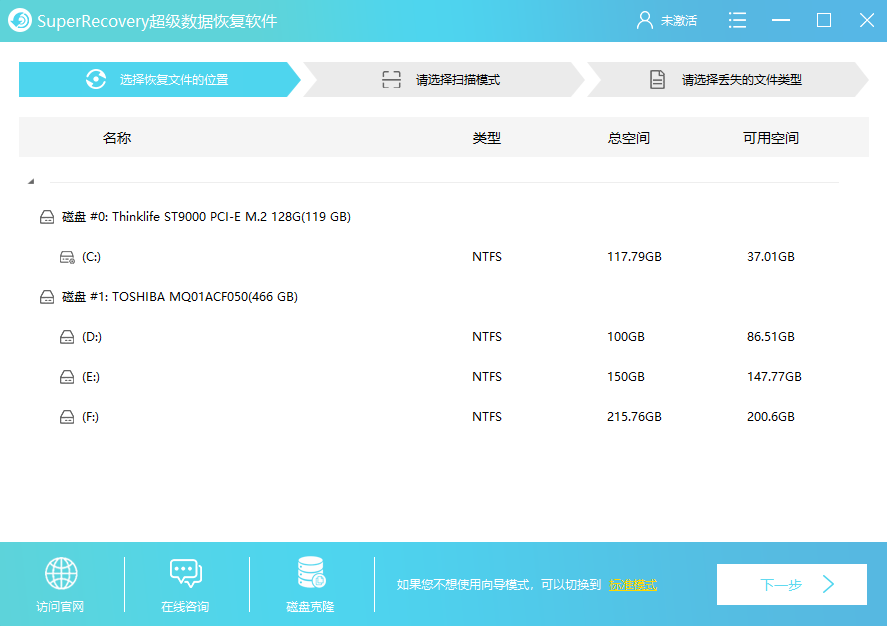
然后,依次进行扫描模式以及丢失文件类型的选择。需要注意一下,这两个选项大家在做选择之前,一定要想好了,因为选择的越为精准,最后软件需要花费在扫描上的时间就越短,恢复的效率也就是越为高效。做好选择之后,直接点击“扫描”。
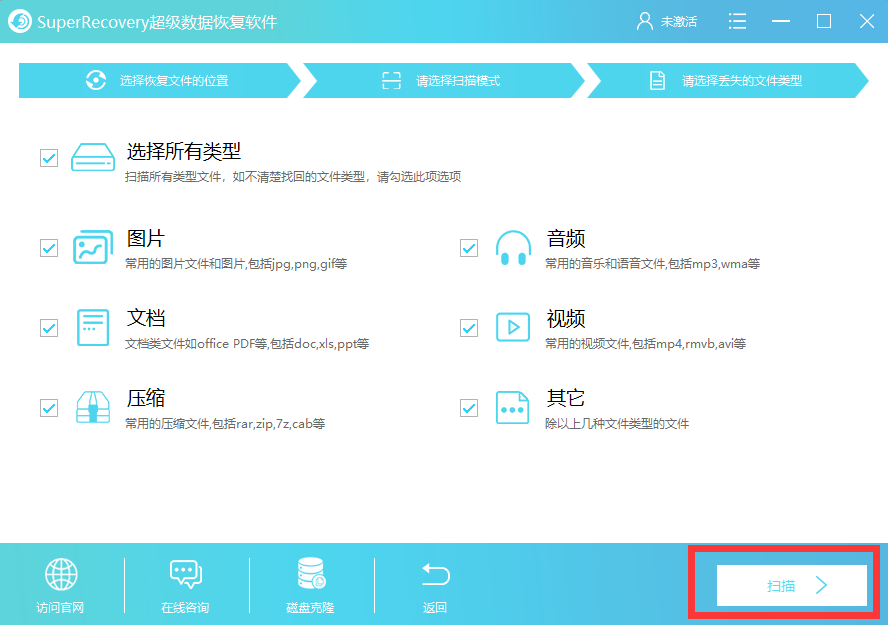
最后,等待软件扫描全部结束之后,大家可以免费地预览一下扫描出来的文件列表。确认找到自己因为剪切丢失的文档之后,选中并点击右下角“恢复”的按钮。另外,如果没有能够扫描出来,还可以返回软件的主界面,继续试用一下“深度扫描”的功能。
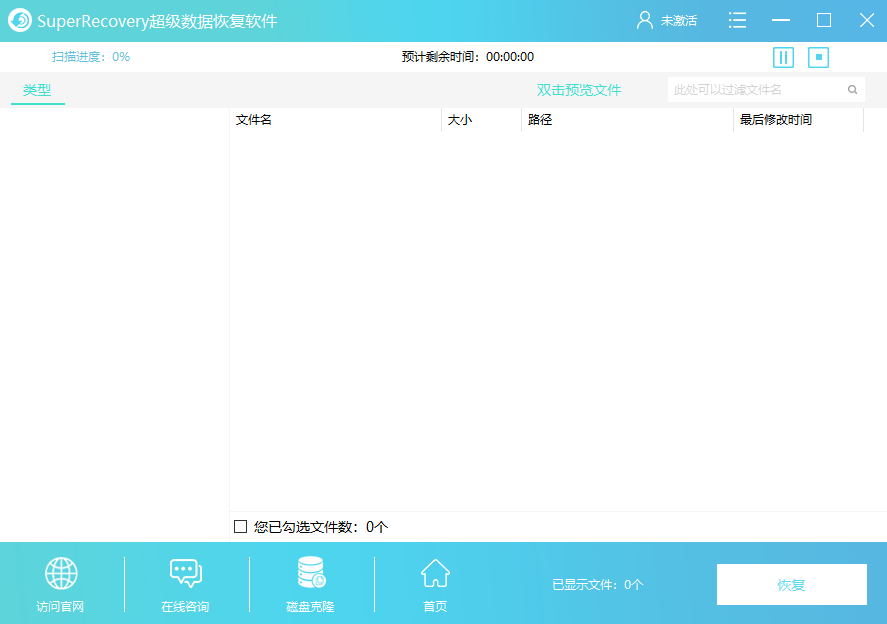
到这里,关于恢复剪切操作丢失文档的方法就分享完了,可以说操作是非常简单的。其实,在遇着文件丢失的问题时,千万不要太着急,耐下心来,总会找到一些简单有效的方法来挽回损失的。温馨提示:如果您在使用Superrecovery这款软件的时候遇到问题,请及时与我们联系,祝您文档恢复成功。